Создание буклета в Word - это простой и удобный способ передачи информации о вашей компании, продукте или мероприятии. Буклеты могут быть использованы для рекламы, презентаций или информационных материалов. В этой инструкции мы подробно рассмотрим процесс создания буклета в Word для новичков.
Шаг 1: Открытие нового документа
В первую очередь, откройте Microsoft Word и выберите пустой документ. Затем выберите ориентацию страницы. Для создания буклета часто используется альбомная ориентация. Чтобы выбрать альбомную ориентацию, откройте вкладку "Макет страницы" и выберите "Пейзаж".
Шаг 2: Разделение страницы на колонки
Для создания буклета рекомендуется разделить страницу на колонки, чтобы сделать его удобнее для чтения. Чтобы сделать это, откройте вкладку "Макет страницы" и выберите "Колонки". Затем выберите количество колонок, которое вы хотите использовать в вашем буклете.
Примечание: Чтобы сделать буклет более профессиональным, вы также можете установить поля для страницы и добавить заголовок и нижний колонтитул.
Шаг 3: Добавление содержимого
Теперь, когда ваша страница готова, вы можете начать добавлять содержимое в ваш буклет. Рекомендуется использовать разделы или заголовки для организации информации. Вы можете использовать различные шрифты, цвета и размеры для выделения текста и сделать ваш буклет привлекательнее. Также не забудьте добавить изображения или графику, чтобы сделать ваш буклет более наглядным.
Примечание: В Word также доступны различные шаблоны буклетов, которые вы можете использовать для создания профессионально выглядящего дизайна.
Следуя этой инструкции, вы сможете создать привлекательный и информативный буклет с помощью Microsoft Word. Не бойтесь экспериментировать с различными шрифтами, цветами и изображениями, чтобы сделать ваш буклет уникальным и выделяющимся среди других.
Определение и цель буклета

Цель создания буклета - передать ключевую информацию и привлечь внимание целевой аудитории. Буклеты могут быть использованы для рекламы, информирования или образовательных целей. Главное, чтобы буклет был лаконичным и содержал только самую важную информацию, чтобы заинтересовать и удержать внимание читателей.
Пример:
Буклет "Новая коллекция весна-лето"
Цель:
Представить новую коллекцию одежды для весны и лета, привлечь внимание покупателей и заинтересовать их покупкой товаров из этой коллекции.
Подготовка контента для буклета

Перед тем как приступить к созданию буклета в Word, необходимо подготовить весь контент, который будет в нем содержаться. Важно продумать каждый элемент дизайна и информацию, которая будет представлена в буклете.
Первым шагом является выбор тематики буклета. Решите, о чем будет ваш буклет и кому он будет предназначен. Помните, что четко определенная цель и аудитория помогут создать более эффективный и понятный буклет.
Далее определите общий объем буклета. Установите количество страниц и решите, какую информацию вы хотите включить в каждую из них. Рекомендуется создать план буклета, где указать основные разделы и подразделы, которые будут включены в вашем документе.
После этого соберите все необходимые материалы и тексты для буклета. Обратите внимание на структуру и четкость представленной информации. Тексты должны быть лаконичными и информативными. Убедитесь, что они выглядят привлекательно и понятно для вашей целевой аудитории.
Не забудьте также подготовить изображения и графику, которые будете использовать в буклете. Выберите качественные и релевантные изображения, которые помогут дополнить и проиллюстрировать ваш текст.
Важно также учесть правила оформления буклета и организовать информацию на странице. Обратите внимание на шрифты, размер текста, использование заголовков и подзаголовков. Все элементы должны быть легко читаемы и удобно воспринимаемы читателем.
После подготовки всего контента приступайте к созданию буклета в Word, используя все подготовленные материалы. Постепенно заполняйте страницы буклета, следуя установленной структуре и размещая контент в соответствии с заданными правилами оформления.
Выбор формата и оформления

При выборе оформления, необходимо обратить внимание на яркость и читаемость текста, наличие достаточно большого шрифта, чтобы буклет был удобен для пользователей всех возрастных групп. Также важно использовать привлекательные изображения, чтобы привлечь внимание читателя.
Для создания буклета в Word можно использовать различные готовые шаблоны, которые помогут вам быстро оформить текст и изображения. Важно помнить, что читаемость и привлекательность буклета являются важными критериями его успешного использования.
Создание нового документа в Word
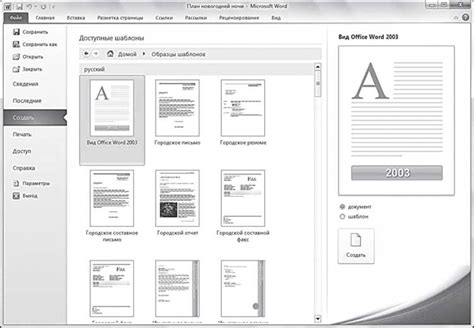
- Откройте программу Word на своем компьютере. Для этого нажмите на значок программы на рабочем столе или найдите ее в меню "Пуск".
- В верхней части окна программы, найдите вкладку "Файл" и нажмите на нее. В открывшемся меню выберите пункт "Создать новый документ".
- После этого появится окно "Шаблоны". Вы можете выбрать шаблон буклета из списка предложенных вариантов, либо создать новый документ с пустой страницей. Для выбора шаблона, просто нажмите на него. Если вы хотите создать пустой документ, нажмите на пункт "Пустой документ".
- После выбора шаблона или создания пустого документа, откроется новое окно Word с готовым документом для редактирования.
- Теперь вы можете приступить к созданию буклета, добавлять текст, изображения и другие элементы в документ.
- Сохраните документ, чтобы не потерять внесенные изменения, выбрав пункт "Сохранить" или "Сохранить как" в меню "Файл".
Теперь вы знаете, как создать новый документ в Word и можете приступить к созданию своего буклета.
Разделение страниц на колонки
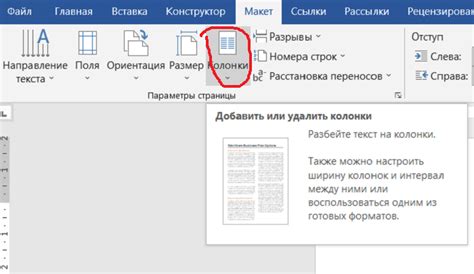
Разделение страниц буклета на колонки может сделать его более удобочитаемым и аккуратным. Чтобы создать колонки в Microsoft Word, следуйте инструкциям:
- Шаг 1: Откройте документ, который вы хотите разделить на колонки.
- Шаг 2: Выделите весь текст, который вы хотите разделить на колонки.
- Шаг 3: Нажмите на вкладку "Разметка страницы" в верхнем меню программы Word.
- Шаг 4: В разделе "Колонки" выберите желаемое количество колонок для вашего буклета.
- Шаг 5: Перейдите к предварительному просмотру буклета, чтобы убедиться, что разделение на колонки выглядит правильно.
- Шаг 6: Если необходимо, внесите дополнительные настройки, такие как ширина колонок или расстояние между ними.
- Шаг 7: Сохраните и распечатайте буклет с разделенными на колонки страницами.
Создание колонок в буклете поможет организовать информацию и сделать ее более доступной для читателей. Попробуйте эту функцию в программе Word и улучшите визуальное впечатление от вашего буклета.
Размещение текста и изображений
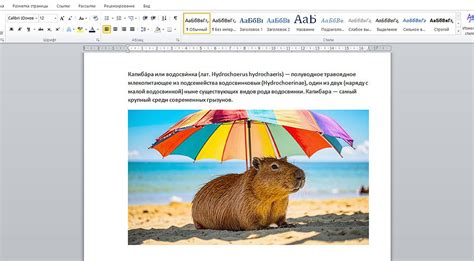
При создании буклета в Word, важно учесть, что правильное размещение текста и изображений поможет сделать буклет более привлекательным и читабельным.
Когда вы вставляете текст в буклет, используйте абзацный формат, чтобы разделить его на понятные части. Вы можете использовать тег strong для выделения важной информации и тег em для выделения текста курсивом.
Важно подобрать шрифт, который будет читабельным и соответствовать стилю буклета. Шрифты с засечками обычно лучше читаются в больших колонках текста.
Когда вы вставляете изображения в буклет, убедитесь, что они соответствуют контексту и помогают визуально объяснить ваше сообщение. Вы можете изменять размер изображений, чтобы они вписывались в макет буклета.
При размещении текста и изображений помните о балансе и структуре страницы. Размещайте важную информацию на видных местах и используйте заголовки и подзаголовки, чтобы помочь читателю ориентироваться в содержании буклета.
Использование шаблонов и стилей
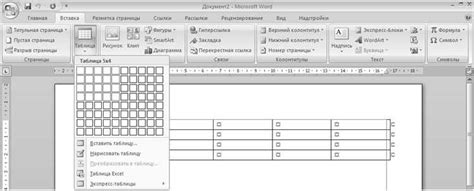
Создание буклета в Word не обязательно означает начинать с нуля. Чтобы упростить процесс, можно использовать готовые шаблоны, которые предоставляются программой.
Шаблоны - это заранее созданные документы с готовым форматированием, которое можно применить к своему буклету. Они содержат различные стили, шрифты, цвета и расположение элементов.
Чтобы выбрать шаблон, откройте программу Word и выберите вкладку "Файл". Затем нажмите на "Новый" и выберите "Шаблоны". Здесь вы увидите множество доступных шаблонов для различных типов документов, включая буклеты.
Выберите подходящий шаблон и нажмите на "Создать". Вам будет предоставлен готовый документ с заполненными заголовками и элементами дизайна. Теперь вы можете вносить свои изменения и добавлять свой контент.
Шаблоны также содержат стили, которые можно использовать для форматирования текста. По умолчанию Word предлагает несколько стилей, таких как "Заголовок 1", "Заголовок 2", "Абзац" и т.д. Вы можете применять эти стили к своему тексту, чтобы быстро изменить его внешний вид.
Для применения стиля выделите нужный текст и выберите желаемый стиль из панели инструментов "Главная". После этого текст автоматически примет выбранный стиль.
Использование шаблонов и стилей - отличный способ сэкономить время при создании буклета в Word. Они позволяют быстро настроить внешний вид документа и сосредоточиться на его содержимом.
Проверка и внесение корректировок

Когда вы завершите создание буклета в Word, важно проверить его на наличие ошибок и внести необходимые корректировки. Неправильное написание слов или фразы может испортить впечатление от вашего буклета и негативно повлиять на его восприятие читателями.
Перед тем как приступить к проверке, рекомендуется отдохнуть и отвлечься от работы над буклетом на несколько минут. Это поможет вам взглянуть на него с новыми глазами и заметить возможные ошибки.
Основные аспекты, на которые следует обратить внимание при проверке, включают:
- Орфографию и пунктуацию - внимательно проверьте все слова на правильное написание и установите необходимые знаки препинания. Обратите внимание на специфические термины, названия компаний или продуктов, чтобы не допустить ошибок.
- Грамматику - проверьте правильность использования грамматических форм, наличие согласования и последовательность предложений. Прочитайте каждое предложение внимательно, чтобы быть уверенным в его грамматической корректности.
- Логику и последовательность - убедитесь, что информация в буклете логичная и последовательная. Проверьте утверждения и аргументы на достоверность и связь с общей темой буклета. Подробности и примеры должны быть ясными и понятными.
- Стиль и тон - учитывайте аудиторию, для которой предназначен буклет, и подстройте стиль и тон под ее особенности. Используйте понятную и лаконичную речь, избегайте сленга или сложных терминов, если они могут быть непонятны вашей аудитории.
После тщательной проверки и внесения всех необходимых корректировок, не забудьте перечитать текст еще раз, чтобы убедиться в его точности. Это также может помочь отыскать возможные неточности или вопросы, которые можно добавить или уточнить.
Корректура и проверка текста - неотъемлемая часть процесса создания буклета в Word. Уделите этому элементу достаточно времени и внимания, чтобы ваш буклет был безупречным и готов к публикации или распространению.
Печать и сверстка буклета
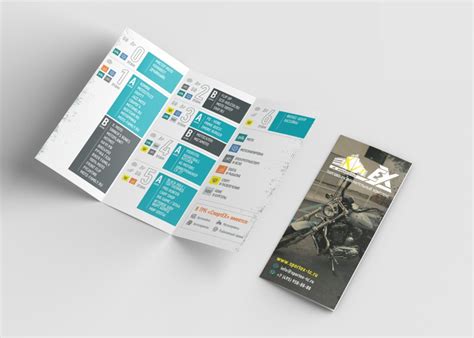
После того как вы закончили создание буклета в программе Word, вам потребуется распечатать его. Убедитесь, что у вас есть принтер, подключенный к компьютеру, и достаточно бумаги и чернил для печати.
Перед печатью рекомендуется просмотреть буклет на экране и проверить его на наличие ошибок, опечаток и некорректного форматирования. Обратите внимание на разбиение текста на страницы, исправьте любые недочеты.
После того как вы убедились в правильности содержимого буклета, можно приступать к печати. В программе Word выберите вкладку "Файл" в верхнем левом углу окна, а затем выберите пункт меню "Печать". В появившемся окне вы можете выбрать параметры печати, такие как количество копий, страницы, формат бумаги и т. д. Для создания буклета следует выбрать опцию "Двухсторонняя печать".
После выбора необходимых параметров, нажмите кнопку "Печать". Дождитесь окончания печати и заберите получившийся буклет из принтера.
Для получения аккуратного и профессионального внешнего вида буклета, рекомендуется его сверстка. Вам понадобится лист бумаги формата А4 и гладкая поверхность для работы.
Разверните лист бумаги и аккуратно сожмите его пополам. Затем разверните исходный буклет и равномерно сложите его пополам, чтобы страницы совпадали. НАстоятельно рекомендуется использовать скрепку или булавки, чтобы буклет не развеялся.
Теперь вам потребуется аккуратно склеить лист бумаги со сложенным буклетом. Распределите клей равномерно по противоположному концу бумаги и аккуратно наклейте сложенный буклет. Приложите давление, чтобы клей хорошо закрепил лист бумаги.
После того как клей высохнет, ваш буклет готов. Теперь можно распространять его среди целевой аудитории или использовать в любых других целях.
Не забудьте сохранить оригинал буклета в формате Word, чтобы в случае необходимости вы могли внести изменения и напечатать новую версию.